Comment définir l'écran de verrouillage du bureau de l'ordinateur
Dans le cadre de l'utilisation quotidienne de l'ordinateur, la fonction d'écran de verrouillage protège non seulement la vie privée, mais permet également d'économiser de l'énergie. Cet article présentera en détail comment configurer l'écran de verrouillage du bureau de l'ordinateur et joindra les données des sujets d'actualité de l'ensemble d'Internet au cours des 10 derniers jours pour référence.
1. Comment configurer l'écran de verrouillage du système Windows
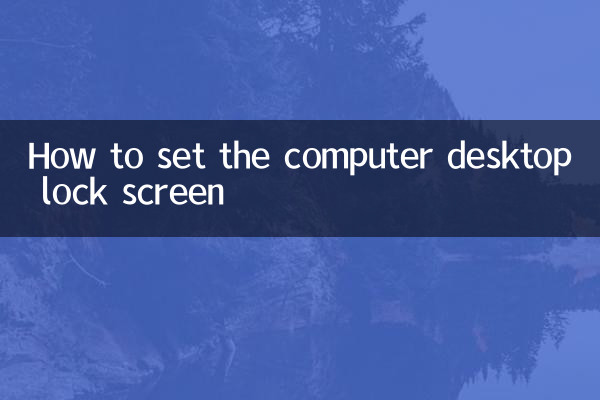
1.via le menu des paramètres: Ouvrez « Paramètres » > « Personnalisation » > « Écran de verrouillage » et vous pouvez sélectionner une image, un diaporama ou le focus Windows comme arrière-plan de l'écran de verrouillage.
2.Paramètres des touches de raccourci: Appuyez sur la combinaison de touches Win+L pour verrouiller l'écran immédiatement.
3.Paramètres de l'économiseur d'écran: Dans « Paramètres » > « Personnalisation » > « Écran de verrouillage » > « Paramètres de l'économiseur d'écran », vous pouvez régler le temps d'attente et le type d'économiseur d'écran.
| Version Windows | Définir le chemin | Touches de raccourci |
|---|---|---|
| Windows 10 | Paramètres > Personnalisation > Écran de verrouillage | Gagner+L |
| Windows 11 | Paramètres > Personnalisation > Écran de verrouillage | Gagner+L |
2. Comment configurer l'écran de verrouillage du système Mac
1.Préférences Système: Allez dans "Préférences Système" > "Bureau et économiseur d'écran" > "Économiseur d'écran" et définissez l'heure de démarrage.
2.Réglage de l'angle de déclenchement: Dans "Préférences Système" > "Bureau et économiseur d'écran" > "Coin de déclenchement", vous pouvez configurer l'écran pour qu'il se verrouille lorsque la souris se déplace vers le coin de l'écran.
3.Touches de raccourci: Control+Command+Q peut verrouiller rapidement l’écran.
| Version Mac | Définir le chemin | Touches de raccourci |
|---|---|---|
| macOS Monterey | Préférences Système > Bureau et économiseurs d'écran | Contrôle+Commande+Q |
| macOS Ventura | Paramètres système > Bureau et économiseur d'écran | Contrôle+Commande+Q |
3. Sujets populaires sur Internet au cours des 10 derniers jours
Voici les sujets brûlants qui ont été très discutés sur Internet au cours des 10 derniers jours :
| Classement | sujet | indice de chaleur | Plateforme principale |
|---|---|---|---|
| 1 | Spécifications du contenu généré par l'IA | 9 850 000 | Weibo, Zhihu |
| 2 | Politique de subvention des véhicules électriques | 8 230 000 | Douyin, Bilibili |
| 3 | Prédictions de la Coupe du monde | 7 560 000 | Hupu, Tieba |
| 4 | Scénarios d'application métaverse | 6 890 000 | WeChat, Douban |
| 5 | Examen des logiciels de bureau à distance | 5 430 000 | CSDN、GitHub |
4. Points à noter lors de la configuration de l'écran de verrouillage
1.Confidentialité et sécurité: Il est recommandé de définir un mot de passe pour l'écran de verrouillage pour empêcher d'autres personnes d'utiliser votre ordinateur sans autorisation.
2.Économie d'énergie et protection de l'environnement: Un réglage approprié de la durée de l'écran de verrouillage peut prolonger la durée de vie de la batterie de l'appareil.
3.personnalisation: Changer régulièrement le fond d'écran de l'écran de verrouillage peut le garder frais.
4.Mise à jour du système: assurez-vous que votre système d'exploitation est à jour pour bénéficier de la meilleure expérience d'écran de verrouillage et des mises à jour de sécurité.
5. Questions fréquemment posées
Q : Le programme s'arrêtera-t-il après avoir verrouillé l'écran ?
R : Non, le verrouillage de l'écran ne fait que suspendre l'affichage et tous les programmes continueront à s'exécuter en arrière-plan.
Q : Comment annuler le verrouillage automatique de l'écran ?
R : Réglez « Temps d'arrêt de l'écran » et « Temps de veille » sur « Jamais » dans les paramètres d'alimentation.
Q : Le fond d’écran de l’écran de verrouillage et le fond d’écran du bureau peuvent-ils être différents ?
R : Oui, les deux sont des éléments de réglage indépendants.
Grâce à l'introduction ci-dessus, je pense que vous maîtrisez la méthode de configuration de l'écran de verrouillage de l'ordinateur. Une utilisation appropriée de la fonction d'écran de verrouillage peut non seulement protéger la confidentialité, mais également améliorer l'expérience utilisateur. Pour plus de conseils sur l'utilisation de l'ordinateur, veuillez prêter attention à nos mises à jour ultérieures.
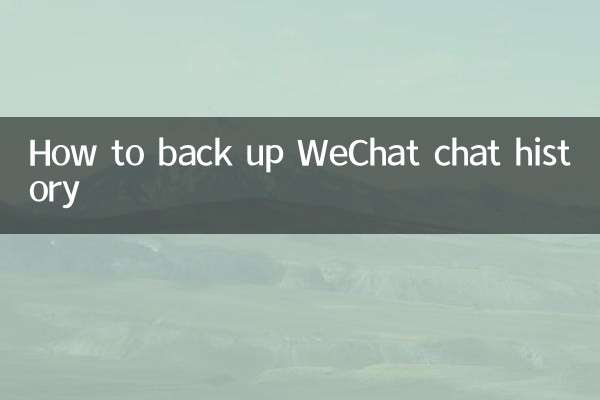
Vérifiez les détails
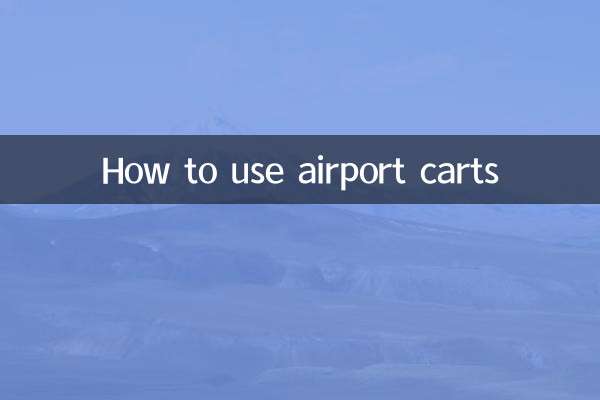
Vérifiez les détails